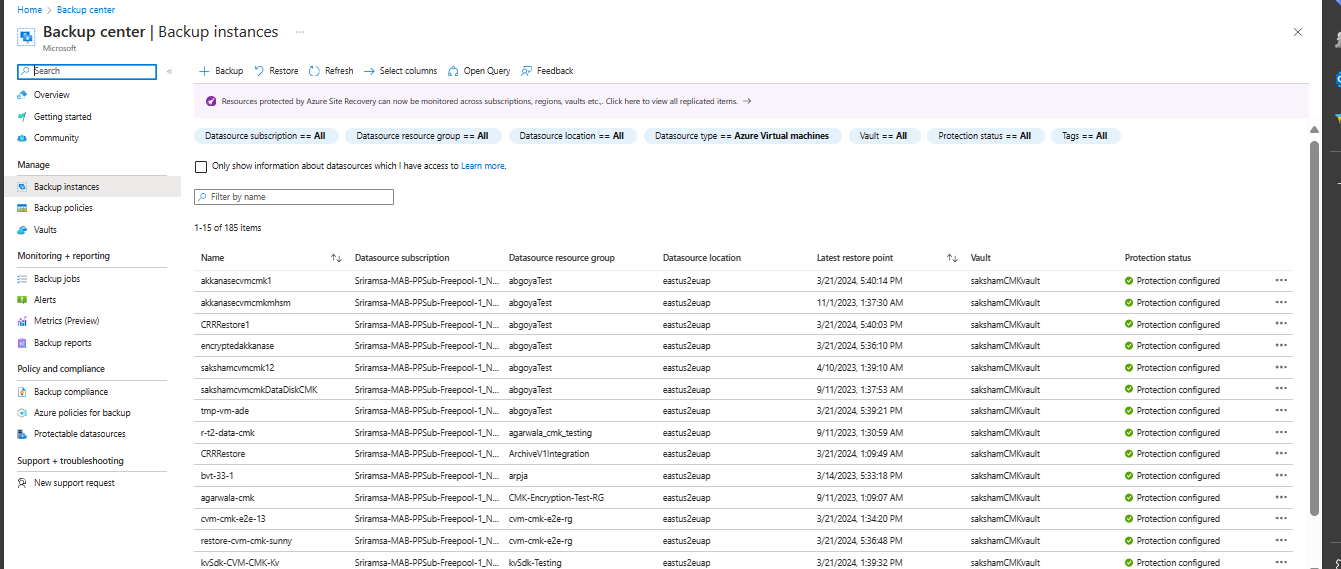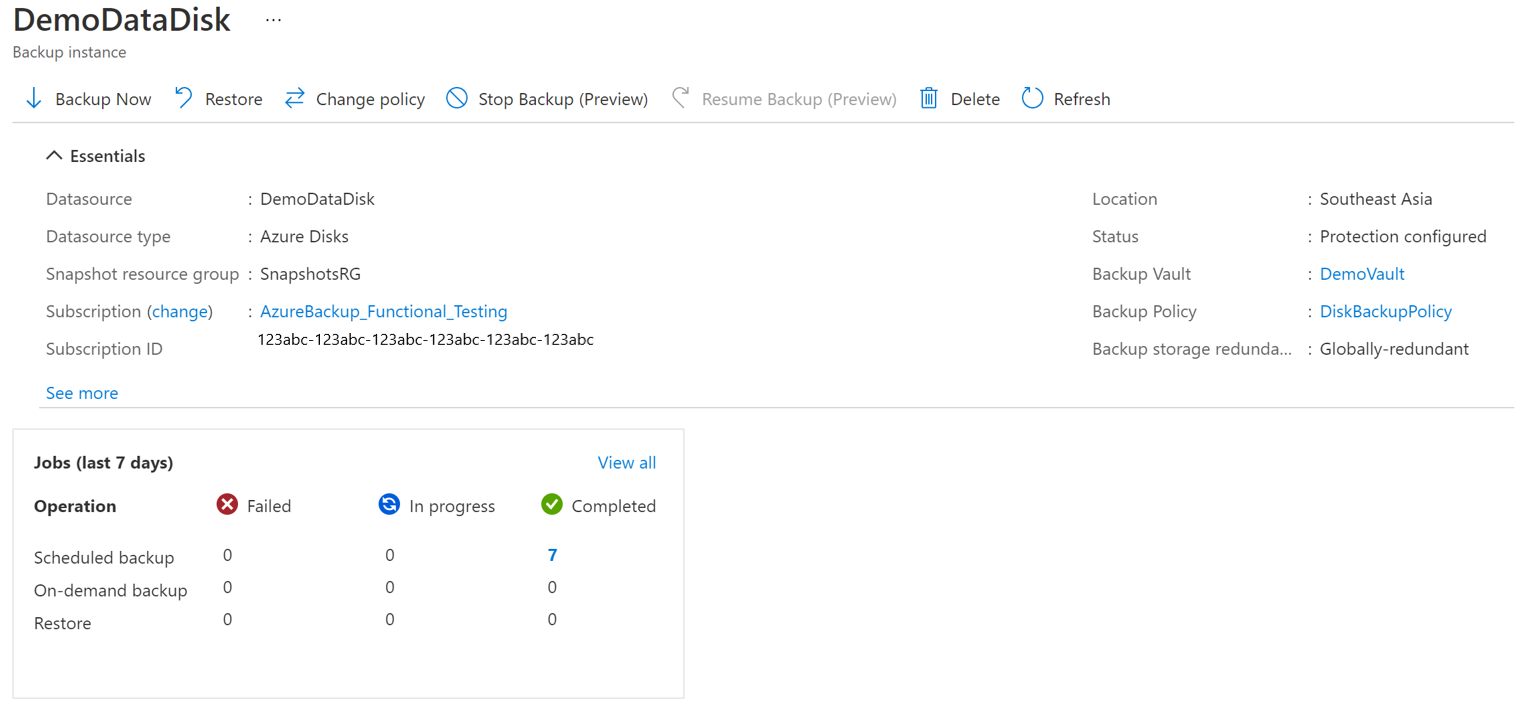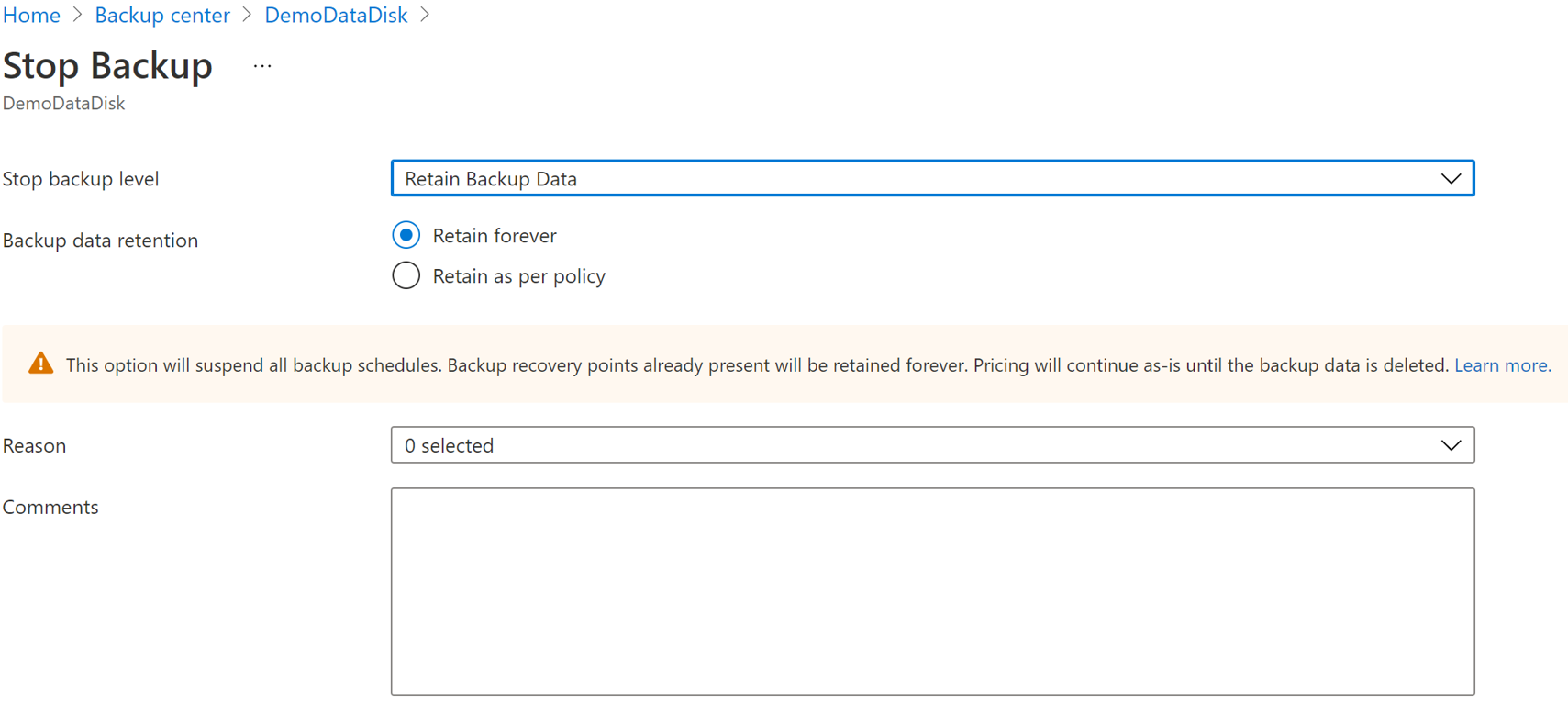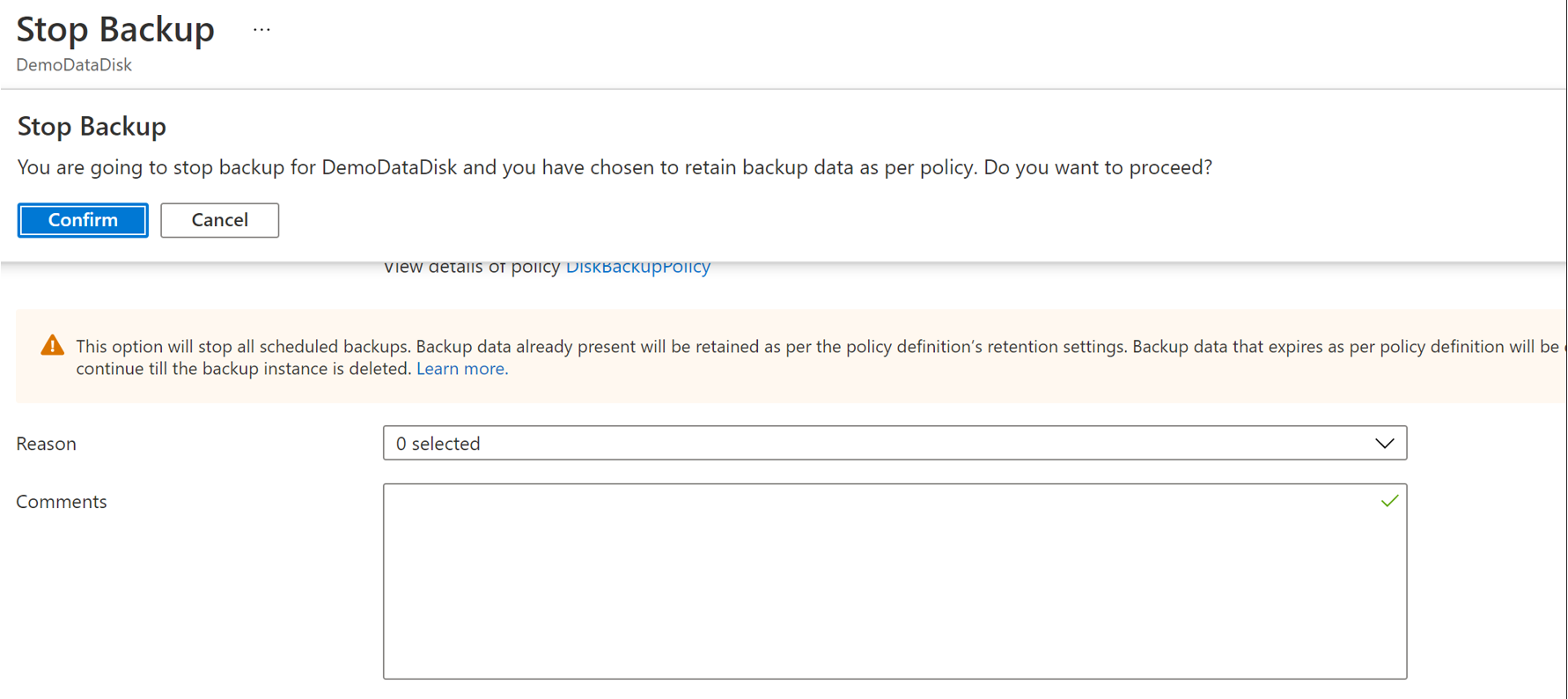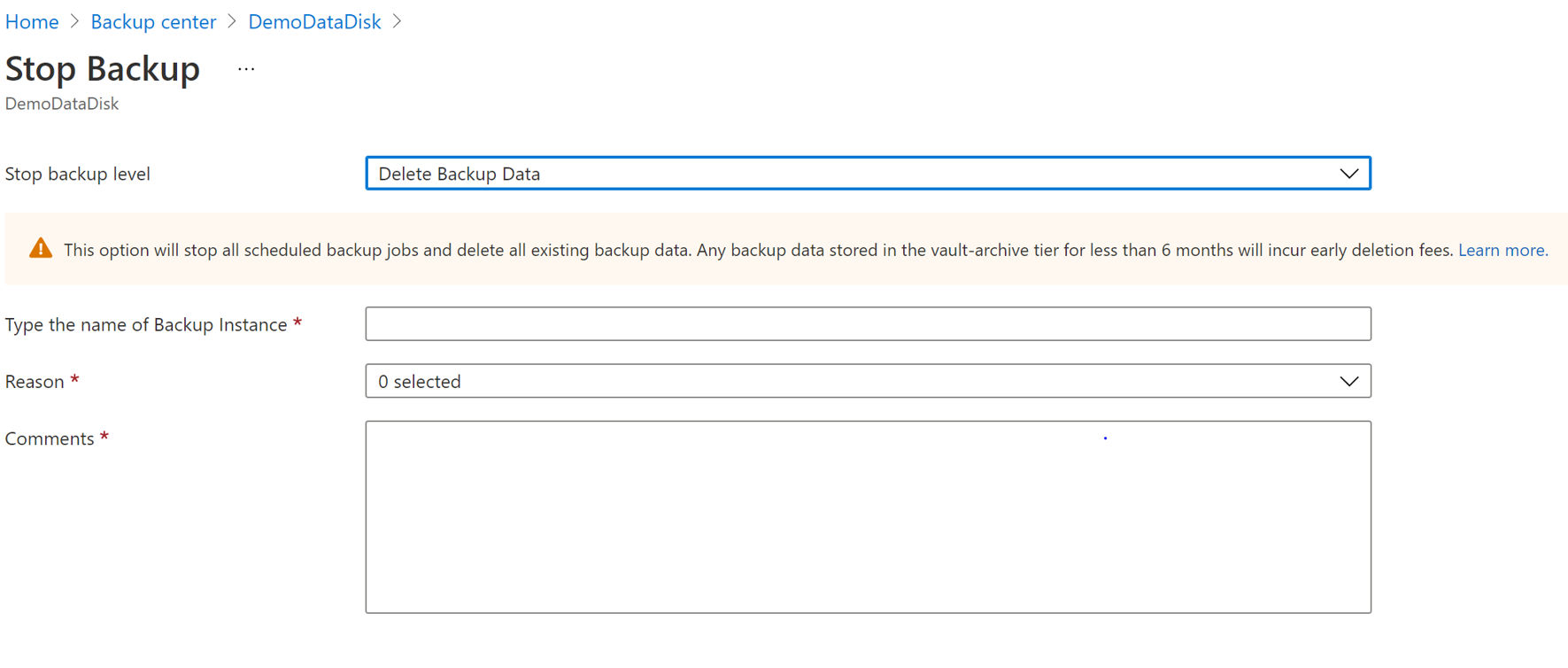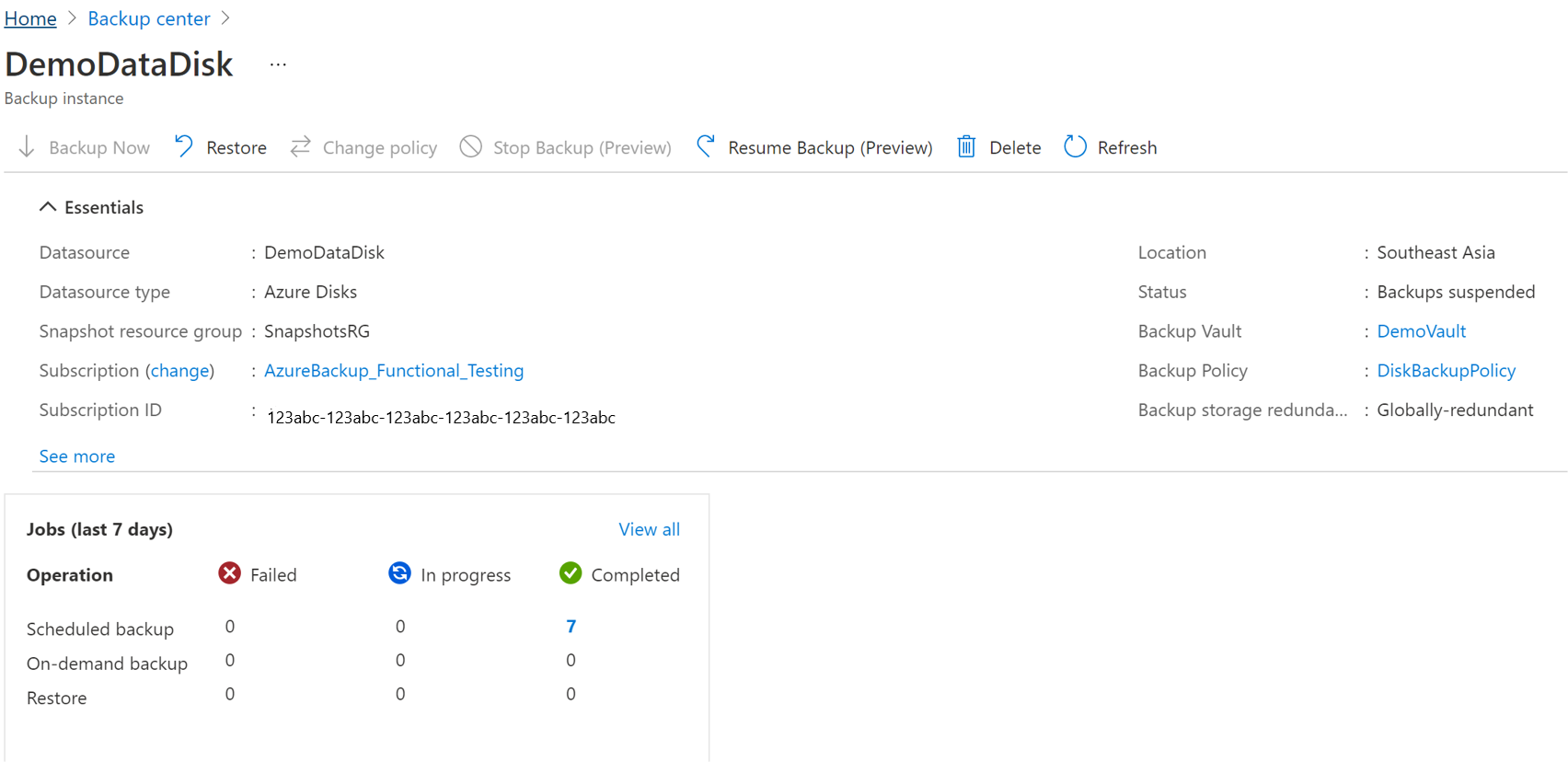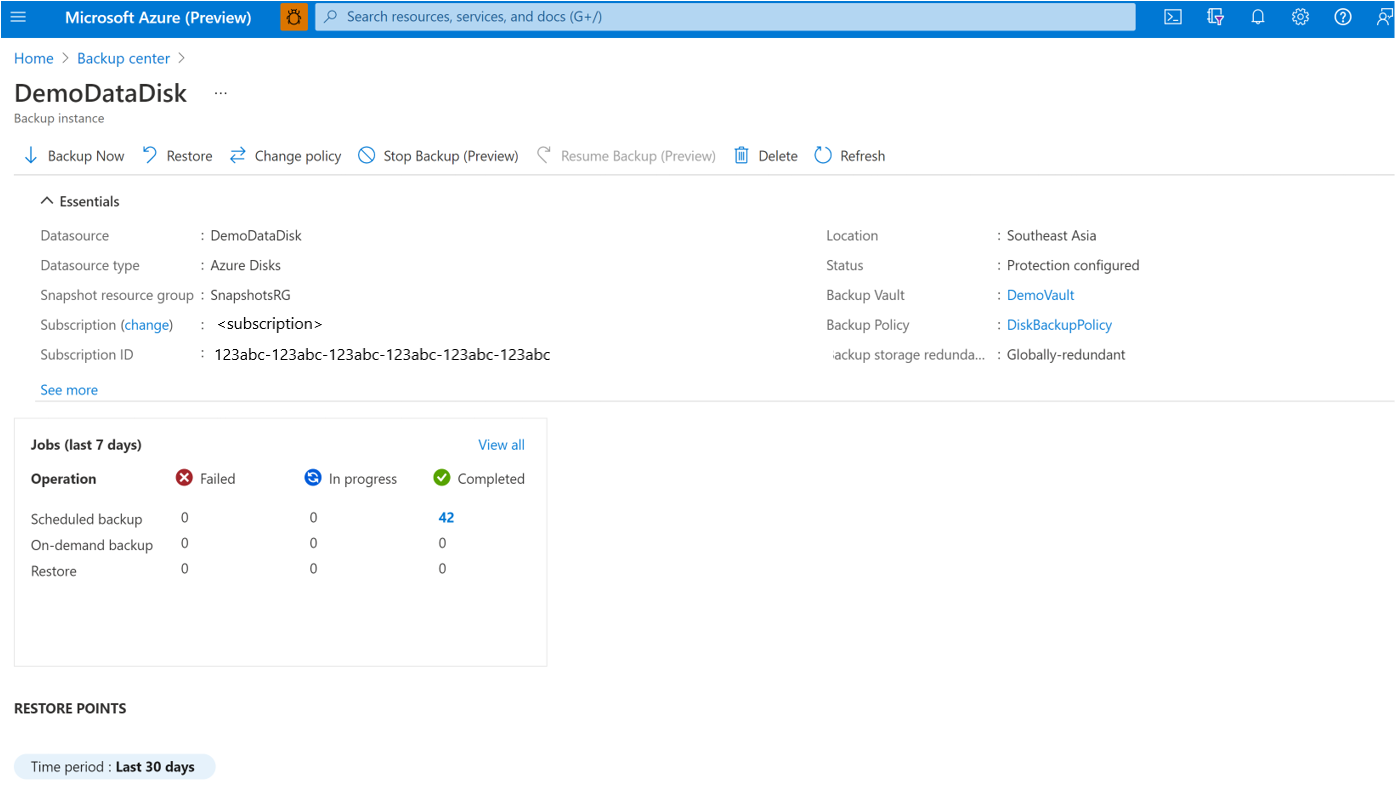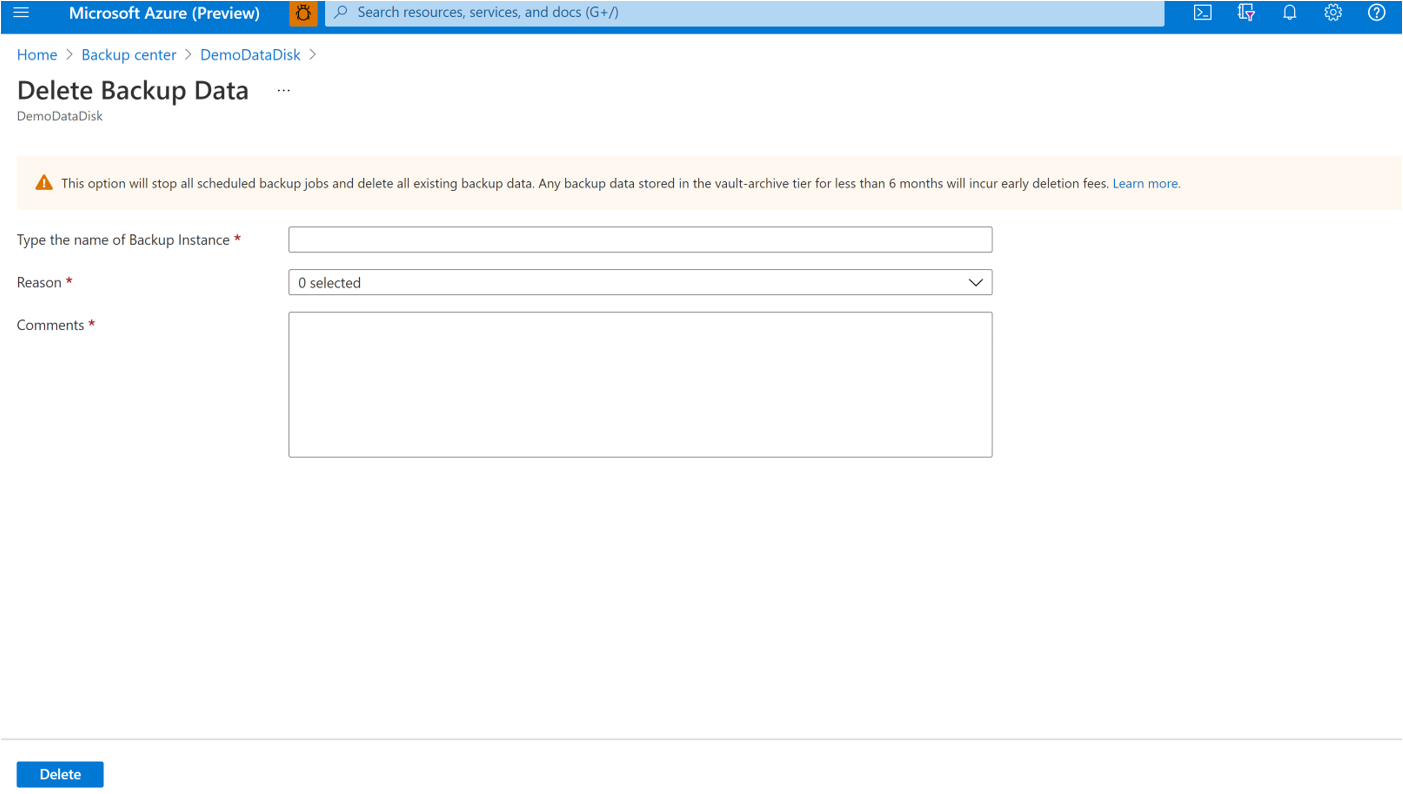Gerenciar backups do Serviço de Kubernetes do Azure usando o Backup do Azure
Este artigo descreve como registrar provedores de recursos em suas assinaturas para usar a Extensão de Backup e o Acesso Confiável. Além disso, fornece os comandos da CLI do Azure para gerenciá-los.
Agora, o Backup do Azure permite fazer backup de clusters do AKS (recursos de cluster e volumes persistentes anexados ao cluster) usando uma extensão de backup, que precisa ser instalada no cluster. O cluster do AKS requer o Acesso Confiável habilitado com o cofre de Backup, de forma que o cofre possa se comunicar com a Extensão de Backup para executar operações de backup e restauração.
Além disso, ajuda a descrever como gerenciar o backup para os clusters do Serviço de Kubernetes do Azure no portal do Azure.
Registros do provedor de recursos
- Você precisa registrar esses provedores de recursos na assinatura antes de iniciar qualquer operação de backup e restauração.
- Após o registro te sido concluído, você poderá executar operações de backup e restauração em todo o cluster, ao abrigo da assinatura.
Registrar a Extensão de Backup
Para instalar a Extensão de Backup, você precisa registrar o provedor de recursos Microsoft.KubernetesConfiguration na assinatura. Para fazer o registro, execute o seguinte comando:
az provider register --namespace Microsoft.KubernetesConfiguration
O registro pode levar até 10 minutos. Para monitorar o processo de registro, execute o seguinte comando:
az provider show --name Microsoft.KubernetesConfiguration --output table
Operações relacionadas à Extensão de Backup
Esta seção fornece o conjunto de comandos da CLI do Azure para executar as operações de criação, atualização e exclusão na Extensão de Backup. Você pode usar o comando de atualização para alterar os limites de computação dos Pods de Extensão de Backup subjacentes.
Instalar a extensão de backup
Para instalar a Extensão de Backup, execute o seguinte comando:
az k8s-extension create --name azure-aks-backup --extension-type microsoft.dataprotection.kubernetes --scope cluster --cluster-type managedClusters --cluster-name <aksclustername> --resource-group <aksclusterrg> --release-train stable --configuration-settings blobContainer=<containername> storageAccount=<storageaccountname> storageAccountResourceGroup=<storageaccountrg> storageAccountSubscriptionId=<subscriptionid>
Exibir o status de instalação da extensão de backup
Para ver o progresso da instalação da extensão de backup, use o seguinte comando:
az k8s-extension show --name azure-aks-backup --cluster-type managedClusters --cluster-name <aksclustername> --resource-group <aksclusterrg>
Atualizar recursos na extensão de backup
Para atualizar o contêiner de blob, a CPU e a memória na extensão de backup, use o seguinte comando:
az k8s-extension update --name azure-aks-backup --cluster-type managedClusters --cluster-name <aksclustername> --resource-group <aksclusterrg> --release-train stable --configuration-settings [blobContainer=<containername> storageAccount=<storageaccountname> storageAccountResourceGroup=<storageaccountrg> storageAccountSubscriptionId=<subscriptionid>] [cpuLimit=1] [memoryLimit=1Gi]
[]: denotes the 3 different sub-groups of updates possible (discard the brackets while using the command)
Excluir operação de instalação da extensão de backup
Para interromper a operação de instalação da extensão de backup, use o seguinte comando:
az k8s-extension delete --name azure-aks-backup --cluster-type managedClusters --cluster-name <aksclustername> --resource-group <aksclusterrg>
Conceder permissão na conta de armazenamento
A extensão de backup cria uma Identidade Gerenciada Atribuída pelo Usuário no grupo de recursos gerenciados do cluster. Essa identidade precisa receber a Permissão de Colaborador de Dados do Blob de Armazenamento na conta de armazenamento executando o seguinte comando:
az role assignment create --assignee-object-id $(az k8s-extension show --name azure-aks-backup --cluster-name <aksclustername> --resource-group <aksclusterrg> --cluster-type managedClusters --query aksAssignedIdentity.principalId --output tsv) --role 'Storage Blob Data Contributor' --scope /subscriptions/<subscriptionid>/resourceGroups/<storageaccountrg>/providers/Microsoft.Storage/storageAccounts/<storageaccountname>
Operações relacionadas ao Acesso Confiável
Para habilitar o acesso confiável entre o cofre de backup e o cluster do AKS, use o seguinte comando da CLI do Azure:
az aks trustedaccess rolebinding create \
--resource-group <aksclusterrg> \
--cluster-name <aksclustername> \
--name <randomRoleBindingName> \
--source-resource-id $(az dataprotection backup-vault show --resource-group <vaultrg> --vault <VaultName> --query id -o tsv) \
--roles Microsoft.DataProtection/backupVaults/backup-operator
Saiba mais sobre outros comandos relacionados ao Acesso Confiável.
Monitorar uma operação de backup
O serviço de Backup do Azure cria um trabalho para backups agendados ou se você disparar a operação de backup sob demanda para acompanhamento. Para exibir o status do trabalho de backup:
No Centro de Continuidade de Negócios do Azure, selecione Itens protegidos em Inventário de proteção.
A folha Itens Protegidos mostra todas as instâncias de backup criadas entre as assinaturas. Use os filtros para acessar a instância de backup que você gostaria de dar uma olhada. Selecione no item protegido e abra-o.
Agora, selecione Itens Associados para abrir o painel da instância de backup. Aqui você pode ver os trabalhos de backup dos últimos sete dias.
Para exibir o status da operação de backup, selecione Exibir tudo para mostrar os trabalhos em andamento e passados desta instância de backup.
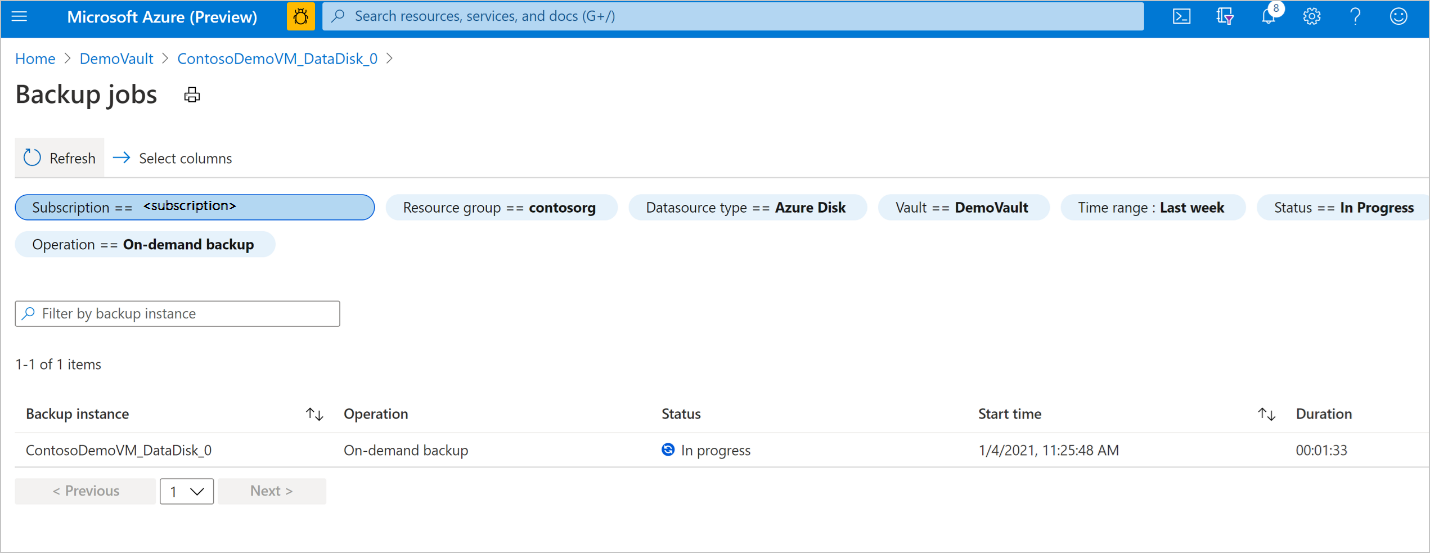
Examine a lista de trabalhos de backup e restauração e o status. Selecione um trabalho na lista de trabalhos para exibir os detalhes.
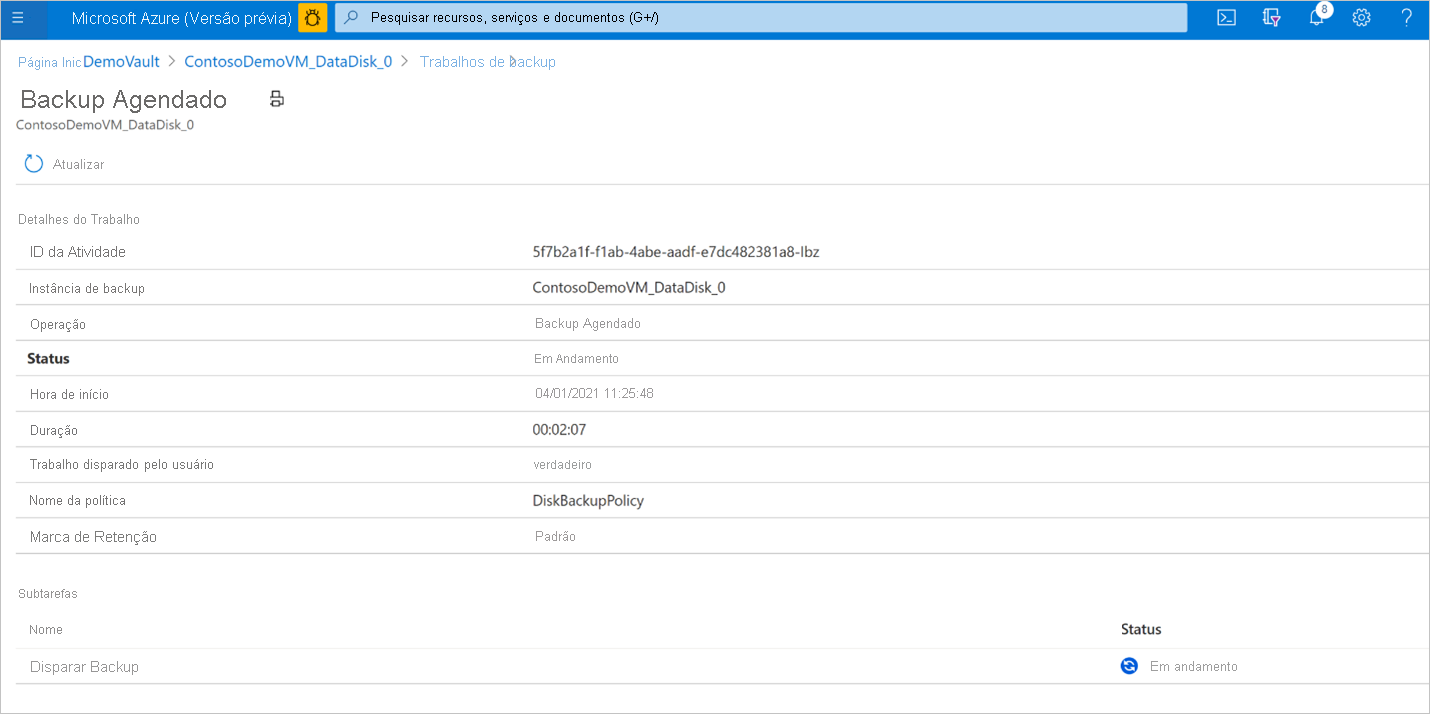
Monitorar uma operação de restauração
Após disparar a operação de restauração, o serviço de backup cria um trabalho para acompanhamento. O Backup do Azure exibe notificações sobre o trabalho no portal. Para ver o progresso do trabalho de restauração:
No Centro de Continuidade de Negócios do Azure, selecione Itens protegidos em Inventário de proteção.
A folha Itens Protegidos mostra todas as instâncias de backup criadas entre as assinaturas. Use os filtros para acessar a instância de backup que você gostaria de dar uma olhada. Selecione no item protegido e abra-o.
Agora, selecione Itens Associados para abrir o painel da instância de backup. Aqui você pode ver os trabalhos de backup dos últimos sete dias.
Para ver o status da operação de restauração, selecione Exibir tudo para mostrar os trabalhos em andamento e anteriores dessa instância de backup.
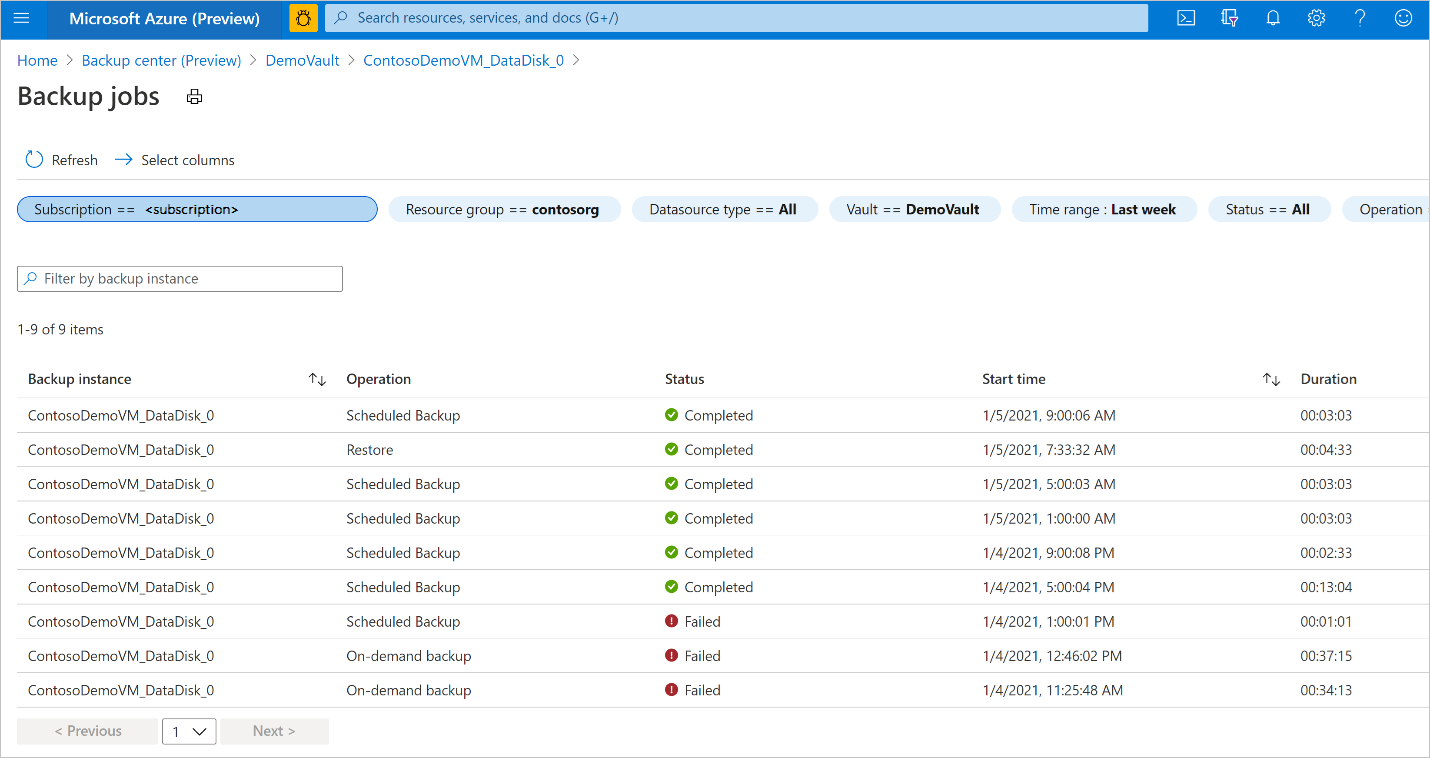
Examine a lista de trabalhos de backup e restauração e o status. Selecione um trabalho na lista de trabalhos para exibir os detalhes.
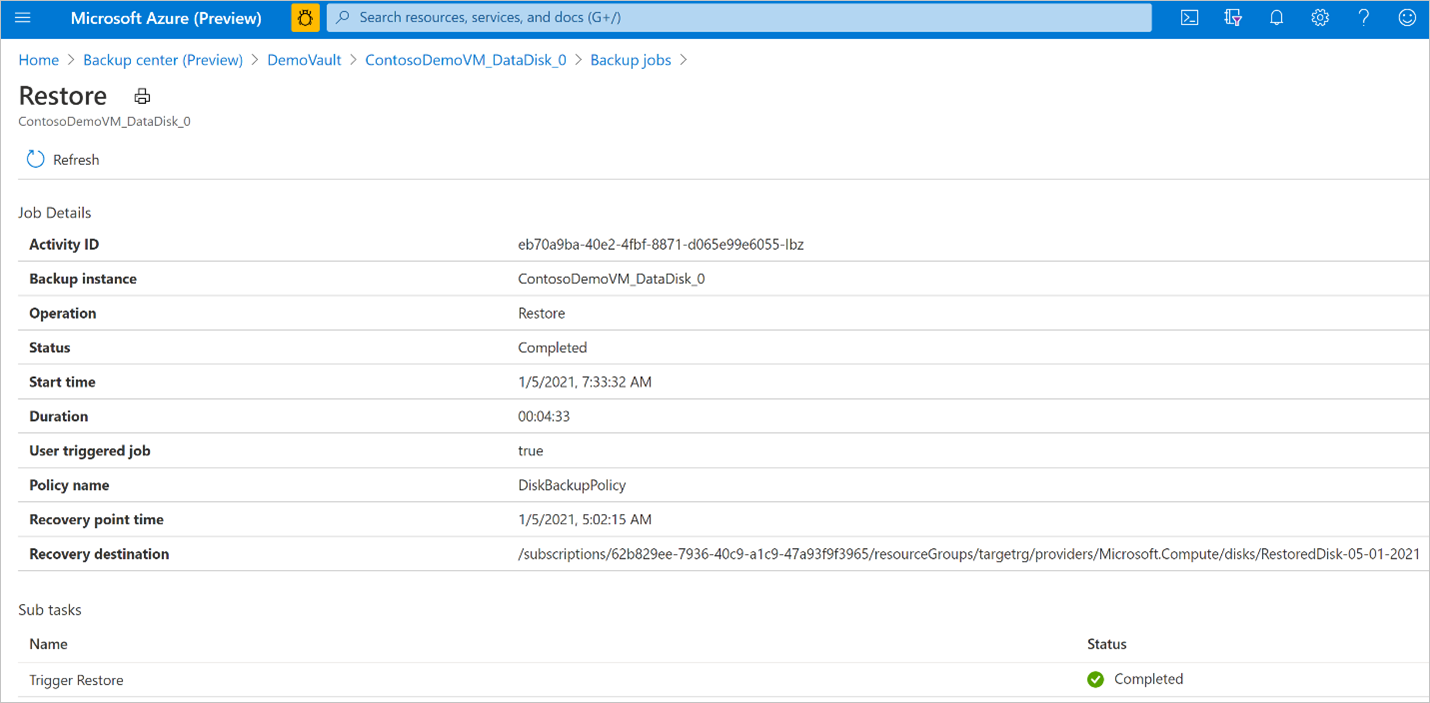
Monitorar trabalhos relacionados ao backup do AKS com o status concluído com avisos
Quando uma operação de backup ou restauração sob demanda ou agendada é executada, um trabalho é criado correspondendo à operação para acompanhar o progresso dela. Em caso de falha, esses trabalhos permitem que você identifique códigos de erro e corrija problemas a fim de, posteriormente, executar um trabalho bem-sucedido.
Para o backup do AKS, os trabalhos de backup e restauração podem mostrar o status Concluído com avisos. Esse status é exibido quando a operação de backup e restauração não é totalmente bem-sucedida devido a problemas nas configurações definidas pelo usuário ou no estado interno da carga de trabalho.
Por exemplo, se um trabalho de backup para um cluster do AKS for concluído com o status Concluído com Avisos, um ponto de restauração será criado, mas talvez não tenha sido capaz de fazer backup de todos os recursos no cluster de acordo com a configuração de backup. O trabalho mostrará detalhes de aviso, fornecendo os problemas e recursos que foram afetados durante a operação.
Para exibir esses avisos, selecione Exibir Detalhes ao lado de Detalhes do Aviso.
Saiba como identificar e resolver o erro.
Gerenciar operações usando o portal do Azure
Esta seção descreve várias operações de gerenciamento com suporte do Backup do Azure que facilitam o gerenciamento dos backups do cluster do Serviço de Kubernetes do Azure.
Parar a Proteção
Há três maneiras pelas quais você pode interromper a proteção de um Disco do Azure:
Interromper a Proteção e Reter Dados (Reter para sempre): essa opção ajuda você a impedir que todos os trabalhos de backup futuros protejam seu disco. No entanto, o serviço de Backup do Azure manterá os pontos de recuperação com backup permanentemente. Você precisará pagar para manter os pontos de recuperação no (consultePreços de Backup do Azure para obter detalhes). Você poderá restaurar o disco se necessário. Para retomar a proteção, use a opção Retomar backup.
Interromper a Proteção e Reter Dados (Reter de acordo com a Política): essa opção ajuda você a impedir que todos os trabalhos de backup futuros protejam seu disco. Os pontos de recuperação serão retidos de acordo com a política e serão cobrados de acordo com os Preços do Backup do Azure. No entanto, o ponto de recuperação mais recente será mantido permanentemente.
Interromper a Proteção e Excluir os Dados: essa opção ajuda você a impedir que todos os trabalhos de backup futuros protejam seus discos e excluam todos os pontos de recuperação. Você não poderá restaurar o disco nem usar a opção Retomar backup.
Interromper a Proteção e Manter os Dados
No Centro de Continuidade de Negócios do Azure, selecione Itens protegidos em Inventário de proteção.
A folha Itens Protegidos mostra todas as instâncias de backup criadas entre as assinaturas. Use os filtros para acessar a instância de backup que você gostaria de dar uma olhada. Selecione no item protegido e abra-o.
Agora, selecione Itens Associados para abrir o painel da instância de backup.
Selecionar Parar Backup.
Selecione uma das seguintes opções de retenção de dados:
- Reter de forma contínua
- Reter de acordo com a política
Você também pode selecionar o motivo para interromper backups na lista suspensa.
Selecionar Parar Backup.
Selecione Confirmar para interromper a proteção de dados.
Interromper a Proteção e Excluir Dados
No Centro de Continuidade de Negócios do Azure, selecione Itens protegidos em Inventário de proteção.
A folha Itens Protegidos mostra todas as instâncias de backup criadas entre as assinaturas. Use os filtros para acessar a instância de backup que você gostaria de dar uma olhada. Selecione no item protegido e abra-o.
Agora, selecione Itens Associados para abrir o painel da instância de backup.
Selecionar Parar Backup.
Selecione Excluir os dados de backup.
Forneça o nome da instância de backup, o motivo da exclusão e quaisquer outros comentários.
Selecionar Parar Backup.
Selecione Confirmar para interromper a proteção de dados.
Retomar Proteção
Se você tiver selecionado a opção Interromper Proteção e Reter dados, você poderá retomar a proteção para seus discos.
Observação
Quando você começa a proteger um banco de dados, a política de backup também é aplicada aos dados retidos. Os pontos de recuperação que expiraram de acordo com a política serão limpos.
Use as seguintes etapas:
No Centro de Continuidade de Negócios do Azure, selecione Itens protegidos em Inventário de proteção.
A folha Itens Protegidos mostra todas as instâncias de backup criadas entre as assinaturas. Use os filtros para acessar a instância de backup que você gostaria de dar uma olhada. Selecione no item protegido e abra-o.
Agora, selecione Itens Associados para abrir o painel da instância de backup.
Selecione Retomar Backup.
Selecionar Retomar backup.
Excluir Instância de Backup
Se você optar por interromper todos os trabalhos de backup agendados e excluir todos os backups existentes, use Excluir Instância de Backup.
Para excluir uma instância de backup de cluster do AKS, siga essas etapas:
Clique em Excluir na tela da instância de backup.
Forneça detalhes de confirmação, incluindo o nome da instância de Backup, o motivo da exclusão e comentários adicionais.
Clique em Excluir para confirmar e continuar com a exclusão da instância de backup.